7 legjobb javítás a gépelési állapothoz, amely nem jelenik meg az Instagramon iPhone-on
Vegyes Cikkek / / August 11, 2023
A képek, videók és tekercsek közzététele mellett cseveghet Instagram-ismerőseivel. Kezdheti egyéni ill csoportos csevegés az Instagramon hogy kapcsolatban maradjon a haverjaival. A többi üzenetküldő alkalmazáshoz hasonlóan Ön is láthatja a másik személy gépelési állapotát.

Néhány felhasználó azonban panaszkodik, hogy a gépelési jelző nem jelenik meg az Instagramon. Ha Ön is ugyanazzal a problémával szembesül iPhone-ján, íme néhány megoldás annak kijavításához, ha a gépelési állapot nem jelenik meg az Instagramon iPhone-ján.
1. A Kevesebb mobiladat-használat letiltása
Kezdjük azokkal a helyzetekkel, amikor kint tartózkodik, és mobiladatokra kell támaszkodnia az Instagram használatához. Mivel a legtöbb felhasználónak napi mobiladat-korlátja van, az Instagram lehetővé teszi, hogy kevesebb mobiladat-használatot engedélyezzen az iPhone-on lévő alkalmazás számára. Az első javasolt megoldás a funkció letiltása az alkalmazásban.
1. lépés: Nyissa meg az Instagram alkalmazást iPhone-ján.

2. lépés: Érintse meg a profil ikont a jobb alsó sarokban.

3. lépés: Koppintson a hamburger menü ikonjára a jobb felső sarokban, és válassza a Beállítások és adatvédelem lehetőséget.


4. lépés: Görgessen le, és érintse meg az Adathasználat és médiaminőség elemet.

5. lépés: A funkció letiltásához érintse meg a Kevesebb mobiladat használata melletti kapcsolót.

6. lépés: Térjen vissza az Instagram kezdőképernyőjére, és csevegjen egy barátjával, hogy ellenőrizze, hogy a probléma megoldódott-e.
2. Váltson mobil adatátvitelről Wi-Fi-re
A következő megoldás, amelyet akkor javasolunk, ha nem látja, amikor valaki gépel, mobiladatról Wi-Fi-re próbál váltani iPhone-ján. Előfordulhat, hogy a mobil adatátviteli sebesség nem túl nagy az Ön jelenlegi tartózkodási helyén. Ezért érdemesebb olyan Wi-Fi hálózatra váltani, amely stabil internetkapcsolatot biztosít. Te is ellenőrizze az internet sebességét megnyugodni.
Az Instagram lehetővé teszi kapcsolja ki a tevékenység állapotát, azaz elrejti az utoljára látottakat a kapcsolattartója elől. De ez is lehet az oka annak, hogy a gépelésjelző nem jelenik meg. Ezért azt javasoljuk, hogy kérje meg kapcsolattartóját, hogy engedélyezze a tevékenység állapotát. Íme, hogyan kell csinálni.
1. lépés: Nyissa meg az Instagram alkalmazást iPhone-ján.

2. lépés: Érintse meg a profil ikont a jobb alsó sarokban.

3. lépés: Koppintson a hamburger menü ikonjára a jobb felső sarokban, és válassza a Beállítások és adatvédelem lehetőséget.


4. lépés: Görgessen le, és válassza az Üzenetek és történetre adott válaszok lehetőséget.

5. lépés: Érintse meg a Tevékenység állapotának megjelenítése lehetőséget.
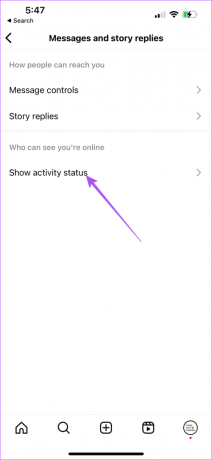
6. lépés: Érintse meg a Tevékenység állapota melletti kapcsolót az engedélyezéséhez.

Menjen vissza a csevegésekhez, és ellenőrizze, hogy a probléma megoldódott-e.
4. Repülőgép mód letiltása
A Repülőgép mód használata az egyik legnagyobb oka annak, hogy az Instagram gépelési jelzője nem működik az iPhone-on. Ezért ellenőriznie kell a kapcsolattartójával, hogy a Repülőgép mód ki van-e kapcsolva. Ugyanezt ellenőrizheti iPhone-ján is, és letilthatja a Repülőgép módot, ha be van kapcsolva.
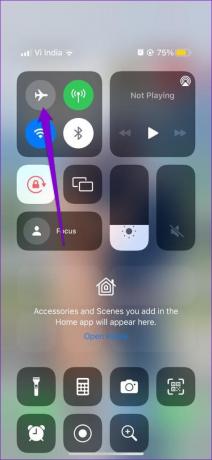
5. Alkalmazásfrissítés háttérben engedélyezése
A háttérben futó alkalmazásfrissítés célja, hogy az alkalmazást frissítse, miközben az iPhone-ján a háttérben fut. Ellenőrizheti, hogy ugyanez engedélyezve van-e az Instagram számára az iPhone-on, ha még mindig nem látja a gépelési jelzőt.
1. lépés: Nyissa meg a Beállítások alkalmazást iPhone-ján.

2. lépés: Görgessen le, és koppintson az Instagram elemre.

3. lépés: Érintse meg az Alkalmazásfrissítés háttérben melletti kapcsolót az engedélyezéséhez.
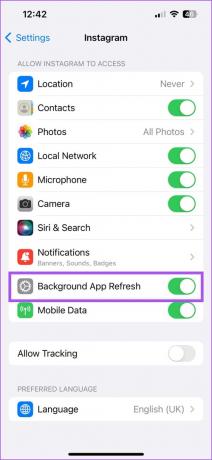
4. lépés: Zárja be a Beállításokat, és nyissa meg az Instagramot, hogy ellenőrizze, hogy a probléma megoldódott-e.

6. Kilépés kényszerítése és Instagram újraindítása
Megpróbálhatja kényszeríteni a kilépést, és újraindítani az Instagramot, hogy az alkalmazás újrainduljon iPhone-ján. Ennek szintén hatékonyan kell segítenie a probléma megoldását.
1. lépés: Az iPhone kezdőképernyőjén csúsztassa felfelé, és tartsa lenyomva a háttérben megjelenő alkalmazások ablakainak megjelenítéséhez.
2. lépés: Csúsztassa jobbra az Instagram kereséséhez. Ezután húzza felfelé az ujját az alkalmazás eltávolításához.

3. lépés: Nyissa meg újra az Instagramot, és ellenőrizze, hogy a probléma megoldódott-e.

7. Frissítse az Instagramot
Az utolsó lehetőség az Instagram alkalmazás frissítése iPhone-ján. Ez segít megszabadulni az alkalmazás hibáitól. Az alábbi linket használhatja.
Frissítse az Instagramot iPhone-on
Lásd: Beírási állapot
Ezek a megoldások segítenek kijavítani a gépelési jelzőt, amely nem jelenik meg az Instagramon. Elolvashatja bejegyzésünket is, ahol megtudhatja, hogyan kell használni Csendes mód az Instagramon hogy átvegye az értesítések irányítását.
Utolsó frissítés: 2023. július 5
A fenti cikk olyan társult linkeket tartalmazhat, amelyek segítenek a Guiding Tech támogatásában. Ez azonban nem befolyásolja szerkesztői integritásunkat. A tartalom elfogulatlan és hiteles marad.



